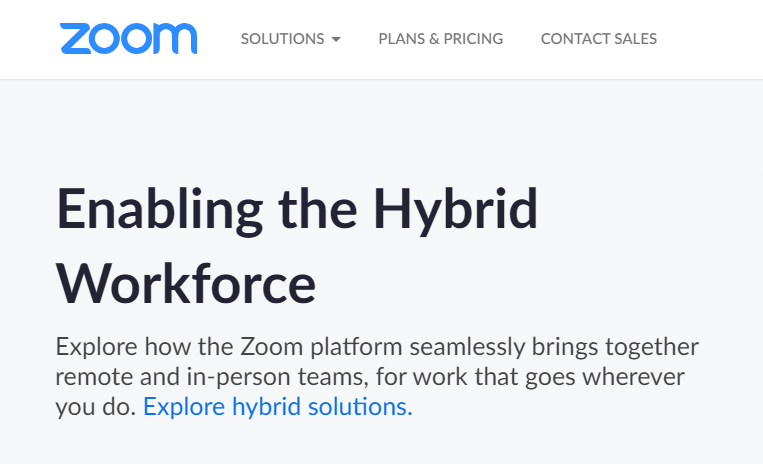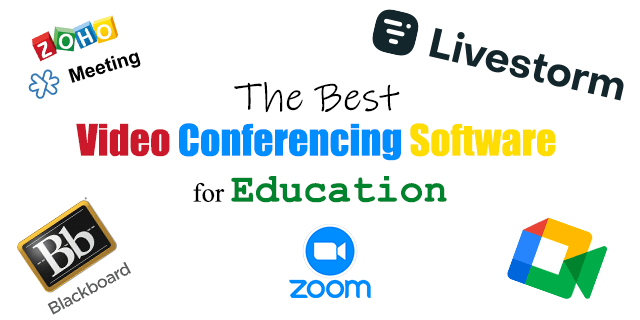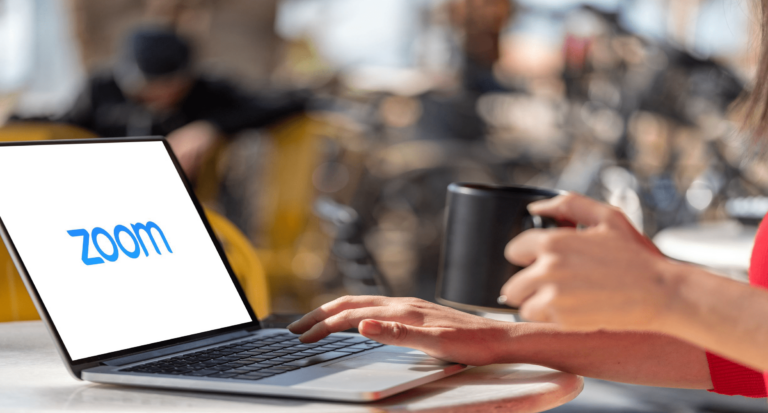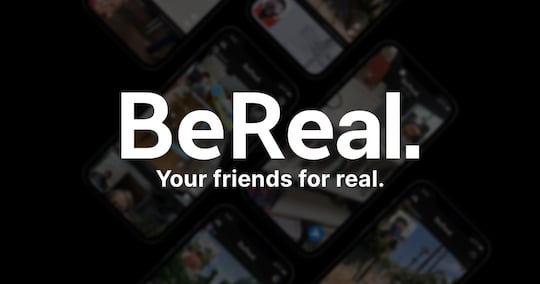Как да активирате тъмен режим във VLC
За да предпазите очите си, струва си да помислите за превключване към тъмен режим от време на време. Това може значително да помогне при напрежението на очите, свързано с продължителното време пред екрана.

VLC е мултиплатформен медиен плейър, който предлага много функции, включително превключване към тъмен режим. За да се възползват напълно от тази функция, потребителите просто трябва да коригират настройките на VLC. В зависимост от устройството, което използвате, стъпките може да се различават.
Программы для Windows, мобильные приложения, игры - ВСЁ БЕСПЛАТНО, в нашем закрытом телеграмм канале - Подписывайтесь:)
В тази статия ще разгледаме как да подобрите изживяването си при гледане, като активирате VLC тъмен режим. Продължете да четете, за да откриете повече за затъмняването на VLC.
Тъмен режим VLC: Mac
За да използвате VLC медиен плейър на Mac, ще трябва да използвате Mac OS X 10.7.5 версия или по-нова. За съжаление, VLC не е достъпен на по-стари версии на Mac.
След като успешно инсталирате VLC, ще трябва да получите достъп до настройките на VLC, за да превключите към тъмен режим. Ето как:
- Насочете се към длъжностното лице Уебсайт на VLC.
- Щракнете върху Изтегляне на VLC и инсталиране.

- Отворете VLC Media Player на вашия Mac.

- От менюто в горната част на екрана изберете VLC media player.

- Кликнете върху Предпочитания.

- Изберете Интерфейс, намиращ се от лявата страна на екрана.

- Под Общи настройки щракнете върху Тъмно.

- Натиснете Save, след което затворете мултимедийния плейър.

- Отворете отново приложението. Сега трябва да е в тъмен режим.

Тъмен режим VLC: Win 10
Активирането на тъмен режим е сравнително лесно, ако имате достъп до медийния плейър VLC с помощта на Windows 10. Просто следвайте тези стъпки:
- Стартирайте приложението VLC media player от вашия работен плот.

- Насочете се към Уебсайт на VLC и щракнете върху eDark Vlc.

- Превъртете надолу до мястото, където виждате изтегляне и щракнете върху връзката.

- Превключете обратно към приложението VLC. Кликнете върху Инструменти от лентата в горната част на екрана.

- Изберете Предпочитания от списъка с представени опции. За достъп до предпочитанията можете също да натиснете Ctrl + P.

- Изберете опцията за интерфейс.

- Под интерфейса ще видите две опции. Изберете опцията Custom Skin.

- Там, където пише Избор, навигирайте през компютъра си и изберете кожата на тъмен режим, която сте изтеглили от уебсайта на VLC.

- Излезте от приложението VLC, след което го отворете отново. Сега настройката трябва да бъде коригирана и тъмният режим трябва да бъде активиран, когато използвате приложението.
Тъмен режим VLC: Linux
Ако имате достъп до VLC през Linux, ето какво трябва да направите, за да активирате тъмен режим. Струва си да се отбележи, че този метод може да се приложи към всяка Linux дистрибуция, включително Debian, Mint, CentOS и др. Ето как да използвате тъмен режим във VLC с помощта на Linux:
- Изтеглете кожата на тъмен режим на VLC от Уебсайт на VLC.
- Стартирайте приложението VLC media player на вашия компютър.
- След като отворите приложението, изберете опцията Инструменти, разположена в горната част на екрана.
- Щракнете върху Предпочитания. Или натиснете Ctrl + P като пряк път за достъп до предпочитанията.
- Изберете интерфейс, разположен в горния ляв ъгъл.
- Под настройките за външен вид и усещане ще видите опцията за използване на персонализирана кожа. Проверете тази опция.
- Натиснете Избор, за да отворите прозореца на File Explorer.
- Изберете файла с кожата на тъмен режим, който сте изтеглили по-рано от сайта на VLC.
- Щракнете върху Запазване, когато приключите с качването на вашата кожа.
- Затворете VLC, след което го отворете отново. Кожата на тъмен режим вече трябва да е активирана.
Тъмен режим VLC: Android
В момента само потребителите на Android могат да активират функцията за тъмен режим чрез приложението VLC. Да го направя:
- Отворете приложението VLC.

- Докоснете трите вертикални точки за достъп до менюто.

- Отидете до опцията Настройки.

- Под Допълнителни настройки изберете Интерфейс.

- От списъка с опции докоснете DayNight Mode.

- В изскачащия прозорец, който се появява, изберете Черна тема. Това ще активира тъмен режим на медийния плейър VLC.

Тъмен режим VLC: iPhone
Както споменахме по-рано, в момента няма опция за активиране на тъмен режим на iPhone директно през приложението VLC. Вместо това ще трябва да използвате съществуващите вградени настройки за тъмен режим, които идват с iOS устройства. Като включите тази функция, не само приложението VLC ще бъде затъмнено, но и всичко останало на вашия iPhone.
За да включите тъмен режим на вашия iPhone, просто изпълнете следните стъпки:
- От началната страница на вашия iPhone отидете на Настройки.

- От списъка с опции, които виждате, изберете Дисплей и Яркост.

- Докоснете Външен вид.
- Поставете отметка на опцията Тъмно, за да активирате тъмен режим.

- След това можете да щракнете върху Опции, за да изберете Залез до Изгрев. Това ви дава възможност да зададете времево ограничение за това колко дълго искате тъмният режим да е активиран.

- След като това приключи, върнете се към приложението VLC, което вече трябва да е в тъмен режим.
Като алтернатива можете също да дадете почивка на очите си, като използвате вашия iPhone, като намалите яркостта. За да направите това, просто плъзнете нагоре по вашия iPhone и регулирайте яркостта, като плъзнете лентата с иконата за яркост.
Допълнителни ЧЗВ
Как да променя външния вид на VLC Player?
По принцип външният вид на VLC плейър може да бъде променен чрез изтегляне на кожа през уебсайта. Този метод може да варира в зависимост от устройството, което използвате. Например определени кожи няма да бъдат достъпни за изтегляне на iPhone.
Видеоклиповете на моя VLC са твърде тъмни. Защо е това?
Ако установите, че качеството на видеото ви е твърде тъмно, това може да се дължи на проблем с хардуерните настройки. Ако това се случва на конкретен видеоклип, щракнете върху менюто Настройки и изберете опцията за Разширен GUI. След това опитайте да увеличите стойността на Gamma в раздела за видео. Ако това не успее, помислете за проверка на настройките на вашата видеокарта. Премахването и след това повторното инсталиране на всички видео драйвери също може да помогне за разрешаването на този проблем.
Не бъдете в неведение
VLC е един от най-популярните медийни плейъри, налични в наши дни. За щастие (освен ако не използвате iPhone), VLC предлага опцията за включване на тъмен режим.
Знанието как да включите успешно функцията за тъмен режим на VLC може значително да подобри цялостното ви изживяване при гледане. Освен това няма да се притеснявате, че ще натоварите очите си. Добра идея е да активирате тази функция, ако установите, че използвате устройството си за продължителен период от време.
В зависимост от устройството, което използвате, активирането на тъмен режим на медийния плейър VLC може да варира. Надяваме се, че това ръководство ви е помогнало да разберете по-добре как да включите тази функция.
Опитвали ли сте да активирате тъмен режим на VLC? Ако е така, как открихте процеса? Кажете ни повече за вашия опит в коментарите по-долу.
Программы для Windows, мобильные приложения, игры - ВСЁ БЕСПЛАТНО, в нашем закрытом телеграмм канале - Подписывайтесь:)